4 начина да се поправи БООТМГР је компримована грешка у оперативном систему Виндовс 10 (09.15.25)
<п> Да ли сте наишли на поруку о грешци „БООТМГР је компримован Притисните Цтрл + Алт + Дел за поновно покретање“ приликом покретања рачунара? Ово је прилично честа грешка која се појављује на Виндовс 7, 8 и 10 рачунарима. Све што ћете видети је црни екран и ова порука која се појављује, пружа вам ограничену опцију за поновно покретање рачунара. <п> БООТМГР је скраћеница од Боот Манагер, важне системске датотеке система Виндовс. Заменио је Нтлдр, који је некада био покретачки програм у оперативном систему Виндовс КСП. <п> Једном када се компресује, датотека се не може користити и Виндовс се неће покренути или покренути. Зато БООТМГР мора прво бити некомпресован да би се Виндовс ПЦ могао правилно покренути. <п> Компресија датотека је некада била одличан начин уштеде на складишту чврстог диска, у доба када су чврсти дискови били само величине око 20 ГБ. Нажалост, савремени дискови сада нуде стотине или хиљаде ГБ простора за складиштење, тако да више нема потребе за компримовањем датотека. <п>Савет за професионалце: Скенирајте свој рачунар да бисте пронашли проблеме са перформансама, нежељене датотеке, штетне апликације и безбедносне претње <бр/> које могу проузроковати системске проблеме или успорити перформансе. Бесплатно скенирање проблема са рачунаром 3.145.873 преузимања Компатибилно са: Виндовс 10, Виндовс 7, Виндовс 8 <п> Посебна понуда. О Оутбите-у, упутствима за деинсталацију, ЕУЛА-у, политици приватности. <п> Ову БООТМГР грешку може узроковати неколико фактора, а не само када је датотека БООТМГР компримована. Такође га може покренути оштећен или недостајући МБР, сектор за покретање или БЦД. <п> Ако добијете поруку о грешци „БООТМГР је компримован“, не морате да бринете. Постоје два једноставна решења за исправљање грешке. Шта је БООТМГР цомпрессед еррор у систему Виндовс 10? <п> БООТМГР је Виндовс услужни програм дизајниран за управљање редоследом покретања система. Када му се приступи, приказује опције избора ОС-а након учитавања података о конфигурацији покретања. Подаци о конфигурацији за БООТМГР обично се налазе у Боот Цонфигуратион Дата или БЦД складишту. <п> Раније смо разговарали да компресија датотека омогућава корисницима рачунара да минимизирају величину датотека, директоријума и програма. То се често ради како би се смањило коришћење простора на диску. Али с обзиром на то да системски код покретачког система нема могућност да сам декомпресује датотеке, датотека БООТМГР, важан део процеса покретања, никада не би требало да буде компримована. У супротном ћете наићи на ову грешку „БООТМГР је компримован Притисните Цтрл + Алт + Дел за поновно покретање“ приликом покретања оперативног система Виндовс 10. <п> Могуће је и да ћете због грешке у Мицрософтовом коду компресије датотечног система можда наићи на ову грешку компресије са другим именом датотеке. Ево неколико примера. <ул> <ли> ККСХДК је компримован. Притисните ЦТРЛ + АЛТ + ДЕЛ да бисте се поново покренули. <ли> ПЈБИХ је компримован. Притисните ЦТРЛ + АЛТ + ДЕЛ да бисте се поново покренули. <ли> ДФЈЕУ је компримован. Притисните ЦТРЛ + АЛТ + ДЕЛ да бисте се поново покренули. <ли> ВУФЕИ је компримован. Притисните ЦТРЛ + АЛТ + ДЕЛ да бисте се поново покренули. <ли> ДГКАР је компримован. Притисните ЦТРЛ + АЛТ + ДЕЛ да бисте се поново покренули. <п> Ово је у основи иста грешка и околности које их окружују су исте. То само значи да је компримована датотека нешто друго. Али можете да користите исте кораке за решавање проблема да бисте поправили ову врсту грешака. Шта узрокује грешку сажетог БООТМГР-а у оперативном систему Виндовс 10? <п> Компресија датотека је сјајна карактеристика помоћу које корисници могу да смање величину било којих података и смање количина простора за складиштење коју заузимају на чврстим дисковима. Нажалост, системски код сектора за покретање система нема могућност самосталног распаковања датотека. На новијим ОС-има, код сектора за покретање учитава БООТМГР датотеку. <п> Ова БООТМГР датотека користи се за покретање језгра оперативног система и покретање Виндовс-а. Налази се у основном директоријуму главне партиције који се налази на првом диску за покретање. Дакле, када сектор за покретање система утврди да је датотека БООТМГР компримована, поступак покретања се зауставља и на екрану монитора се појављује грешка „БООТМГР је компримован. Притисните Цтрл Алт Дел за поновно покретање“. <п> Постоје два разлога због којих је датотека БООТМГР можда компримована. Први кривац је појачивач брзине или системски оптимизатор који сте можда недавно инсталирали. Ова врста програма често покреће овај проблем јер компресује целу системску партицију, обично Ц: диск, ради уштеде складишног простора. Једна од датотека која је укључена у компресију је кључна датотека БООТМГР. <п> Компресија датотеке, чак и када је правилно изведена, може успорити перформансе система. Дакле, ако ваш системски оптимизатор то ради, то заправо уопште не помаже. <п> Још један разлог зашто се компресија дешава је када сте ручно компресовали целу системску партицију кроз прозор Својства уређаја. <п> Без обзира на узрок, решавање ове грешке требало би да вам буде приоритет јер у супротном нећете моћи нормално да се покренете. Пратите наш водич у наставку да бисте сазнали разне методе за решавање компримоване грешке БООТМГР на вашем рачунару. Решења можете применити и ако приметите да у БООТМГР-у недостаје грешка. Шта треба урадити са БООТМГР-ом је компримована Грешка у оперативном систему Виндовс 10 <п> Ако наиђете на ову грешку, то значи да имате ограничене могућности покретања. Морате то брзо решити да бисте могли нормално да се покренете. Можете следити упутства у наставку како бисте вас водили у решавању овог проблема. Поправка # 1. Користите поправак система. <п> Ваша прва опција је кориштење Виндовс инсталацијског диска или покретачког медија. Помоћу опција опоравка система можете да поправите грешку „БООТМГР је компримован“. Да бисте то урадили: <ли> Уметните Виндовс инсталациони ДВД или покретачки медиј и покрените се са њега. <ли> Подесите <стронг> ЦД / ДВД-РОМ / УСБ медиј за покретање као први уређај за покретање ако већ није подешен. <ли> Кликните <стронг> Поправи мој рачунар. <ли> Изаберите инсталацију ОС-а. <ли> Притисните дугме <стронг> Учитај управљачке програме да бисте отворили погон прегледача. <ли> Кликните десним тастером миша на системски погон и опозовите избор опције <стронг> Стисни овај погон ако је изабрано. То је често разлог зашто је дошло до грешке „БООТМГР је компримован“. <ли> Кликните <стронг> Примени у дијалошком оквиру, а затим одаберите <стронг> Примени на подмапе / датотеке. <ли> Поново покрените рачунар. <ли> Сада би требало исправити грешку „БООТМГР је компримован“. <п> Поправак приликом покретања један је од најефикаснијих метода за поправљање проблем „боотмгр је компримован“. Али ако не можете да учитате аутоматско поправљање или ако проблем не можете да решите на овај начин, покушајте са следећим решењем. Поправите бр. Онемогућите опцију <стронг> Стисни овај погон .<п> Друга опција је једноставно деактивирати опцију компресије диска, а затим покушати поново покренути рачунар. Будући да не можете нормално покренути систем, требат ће вам ваш инсталацијски диск. <п> Дакле, након што се дигнете са инсталацијског ДВД-а, кликните <стронг> Поправи мој рачунар , а затим одаберите свој оперативни систем. <п> Сада кликните на <стронг> Учитај дискове и дођите до диска за покретање. Подразумевано је ово погон Ц. Изаберите га и изаберите <стронг> Својства . Идите на картицу <стронг> Напредно и опозовите избор опције <стронг> Стисни овај погон. Поново покрените рачунар и требало би да кренете. Ако не, покушајте са следећим решењем. Поправите бр. 3. Обновите БЦД.<п> БЦД или подаци о конфигурацији покретања су датотека базе података независна од фирмвера, која садржи податке о конфигурацији током покретања. Потребан је Виндовс Боот Манагер-у и замењује боот.ини који је раније користио НТЛДР. Ако се појаве проблеми са покретањем, можда ће бити потребно да поново направите БЦД датотеку. Да бисте то урадили: <п>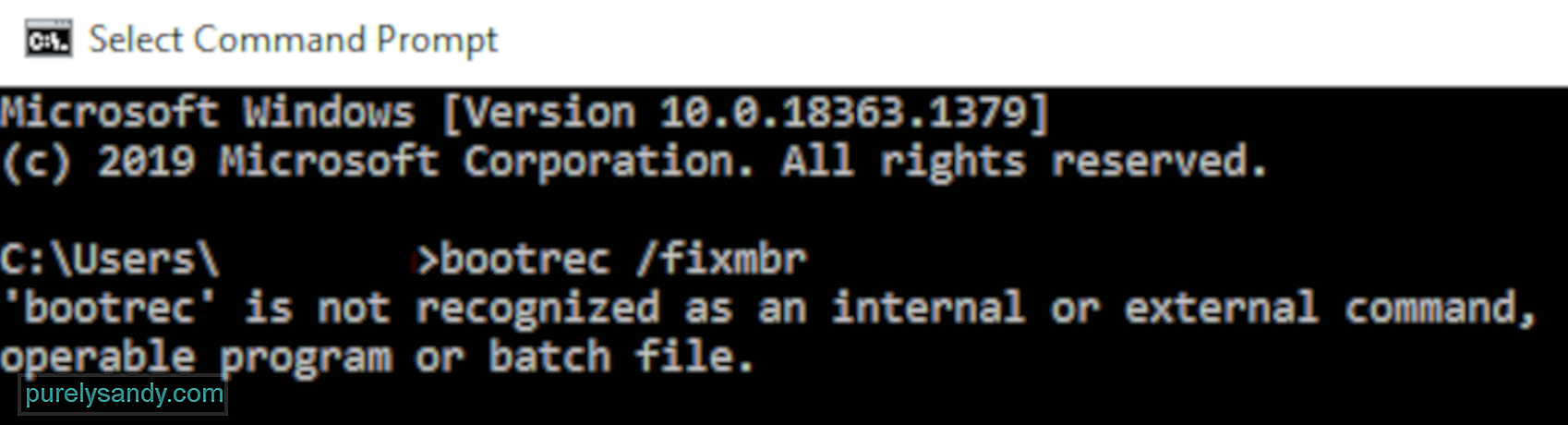 <ли> Покрените рачунар помоћу <стронг> Напредног режима опоравка. <ли> Отворите прозор <стронг> Цомманд Промпт у <стронг> <стронг> Адванцед Оптионс. <ли> Унесите боотрец / фикмбр, а затим притисните < стронг> Ентер . <ли> Укуцајте боотрец / фикбоот, а затим притисните Ентер. <ли> Да бисте поново изградили БЦД датотеку, откуцајте следећу команду - <стронг> боотрец / ребуилдбцд Затим притисните Ентер. <ли> Након извршавања ове наредбе, рачунар ће тражити друге оперативне системе и омогућити вам да одаберете оперативне системе које желите да додате у БЦД. Ако ово не успе, можете да ручно подесите путању покретања. Међутим, учините то само ако знате шта радите јер би то могло створити додатне проблеме. <ли> Затим откуцајте следећу команду и притисните Ентер: бцдбоот ц: \ виндовс / сц: <п> Алат БЦДбоот је уграђени услужни програм наредбеног ретка који вам омогућава управљање датотекама системских партиција. Ако је било која од системских партиција оштећена, помоћу алата БЦДбоот можете оштећене датотеке системске партиције заменити новим копијама са Виндовс партиције. Поправка # 4: Ручно ажурирајте датотеку БООТМГР. <п> Будући да је ово одређену грешку приликом покретања обично узрокује компресована датотека БООТМГР, а замена је добро и ефикасно решење. <п> Да бисте ручно ажурирали датотеку БООТМГР, урадите следеће: <ли> Прекините покретање система Виндовс 10 три пута. Мушкарац сигурно притисне и задржи дугме за напајање да би се принудно искључило чим видите Виндовс логотип. Поновите ово најмање три пута да бисте натерали Виндовс да покрене мени <стронг> Напредне опције покретања . <ли> Ако имате Виндовс 10 инсталациони медиј, можете га покренути да бисте отворили Мени Напредне опције покретања. <ли> У прозорима Напредне опције покретања одаберите <стронг> Напредне опције. <ли> Кликните <стронг> Решавање проблема . <ли> У прозору Адванцед оптионс (Напредне опције) кликните <стронг> Цомманд Промпт. <ли> Унесите цд \ и притисните <стронг>Ентер. <ли> Укуцајте Ц: и притисните Ентер. <ли> Унесите наредбу испод и притисните Ентер: бцдбоот Ц: \ Виндовс / с Д: \ <п>
<ли> Покрените рачунар помоћу <стронг> Напредног режима опоравка. <ли> Отворите прозор <стронг> Цомманд Промпт у <стронг> <стронг> Адванцед Оптионс. <ли> Унесите боотрец / фикмбр, а затим притисните < стронг> Ентер . <ли> Укуцајте боотрец / фикбоот, а затим притисните Ентер. <ли> Да бисте поново изградили БЦД датотеку, откуцајте следећу команду - <стронг> боотрец / ребуилдбцд Затим притисните Ентер. <ли> Након извршавања ове наредбе, рачунар ће тражити друге оперативне системе и омогућити вам да одаберете оперативне системе које желите да додате у БЦД. Ако ово не успе, можете да ручно подесите путању покретања. Међутим, учините то само ако знате шта радите јер би то могло створити додатне проблеме. <ли> Затим откуцајте следећу команду и притисните Ентер: бцдбоот ц: \ виндовс / сц: <п> Алат БЦДбоот је уграђени услужни програм наредбеног ретка који вам омогућава управљање датотекама системских партиција. Ако је било која од системских партиција оштећена, помоћу алата БЦДбоот можете оштећене датотеке системске партиције заменити новим копијама са Виндовс партиције. Поправка # 4: Ручно ажурирајте датотеку БООТМГР. <п> Будући да је ово одређену грешку приликом покретања обично узрокује компресована датотека БООТМГР, а замена је добро и ефикасно решење. <п> Да бисте ручно ажурирали датотеку БООТМГР, урадите следеће: <ли> Прекините покретање система Виндовс 10 три пута. Мушкарац сигурно притисне и задржи дугме за напајање да би се принудно искључило чим видите Виндовс логотип. Поновите ово најмање три пута да бисте натерали Виндовс да покрене мени <стронг> Напредне опције покретања . <ли> Ако имате Виндовс 10 инсталациони медиј, можете га покренути да бисте отворили Мени Напредне опције покретања. <ли> У прозорима Напредне опције покретања одаберите <стронг> Напредне опције. <ли> Кликните <стронг> Решавање проблема . <ли> У прозору Адванцед оптионс (Напредне опције) кликните <стронг> Цомманд Промпт. <ли> Унесите цд \ и притисните <стронг>Ентер. <ли> Укуцајте Ц: и притисните Ентер. <ли> Унесите наредбу испод и притисните Ентер: бцдбоот Ц: \ Виндовс / с Д: \ <п>  Након извршавања наредбе, поново покрените свој рачунар и погледајте да ли се сада може успешно покренути без проблема. У супротном, покушајте са следећим поправком. Поправка # 5. Ручно декомпресујте датотеку.<п> Ако ништа не успе, овај поправак би могао да реши проблем. Све датотеке на системској партицији можете ручно декомпримовати помоћу наредби. Да бисте то урадили: <ли> Пријавите се у <стронг> Опције опоравка система и одаберите <стронг> Командна линија. <ли> Укуцајте следећу команду и притисните <стронг> Ентер : цомпацт / у /ац:\*.*<п> Шта ради наредба цомпацт? Овим се декомпресују (/ у) све датотеке (*. *) Које се налазе на погону ц: \, укључујући скривене и системске датотеке (/ а). <п> Довршење наредбе може потрајати неколико сати ако имате веома велики погон. Само нека заврши. Када систем заврши декомпресовање свих датотека, откуцајте <стронг> Екит и притисните Ентер да бисте поново покренули рачунар. <п> Порука о грешци више не би требало да се појављује и Виндовс би требало да може нормално да се покрене . Резиме<п> Исправљање компримоване грешке БООТМГР у оперативном систему Виндовс 10 може изгледати сложен процес, али све док следите горња упутства, могли бисте да је решите у кратком року.
Након извршавања наредбе, поново покрените свој рачунар и погледајте да ли се сада може успешно покренути без проблема. У супротном, покушајте са следећим поправком. Поправка # 5. Ручно декомпресујте датотеку.<п> Ако ништа не успе, овај поправак би могао да реши проблем. Све датотеке на системској партицији можете ручно декомпримовати помоћу наредби. Да бисте то урадили: <ли> Пријавите се у <стронг> Опције опоравка система и одаберите <стронг> Командна линија. <ли> Укуцајте следећу команду и притисните <стронг> Ентер : цомпацт / у /ац:\*.*<п> Шта ради наредба цомпацт? Овим се декомпресују (/ у) све датотеке (*. *) Које се налазе на погону ц: \, укључујући скривене и системске датотеке (/ а). <п> Довршење наредбе може потрајати неколико сати ако имате веома велики погон. Само нека заврши. Када систем заврши декомпресовање свих датотека, откуцајте <стронг> Екит и притисните Ентер да бисте поново покренули рачунар. <п> Порука о грешци више не би требало да се појављује и Виндовс би требало да може нормално да се покрене . Резиме<п> Исправљање компримоване грешке БООТМГР у оперативном систему Виндовс 10 може изгледати сложен процес, али све док следите горња упутства, могли бисте да је решите у кратком року.
Иоутубе видео: 4 начина да се поправи БООТМГР је компримована грешка у оперативном систему Виндовс 10
09, 2025

